Многопользовательская боевая онлайн-арена, или MOBA, была разработана Valve и называется Defense of the Ancients 2 (DotA2). Вы решили полностью удалить Dota 2, потому что хотели бросить играть и сэкономить место на диске. Для инструкции по удалению приложения on как удалить дота 2 на мак, продолжайте читать до следующих разделов.
Содержание: Часть 1. Почему я не могу удалить Steam (Dota 2) на Mac?Часть 2. Как удалить Dota 2 на Mac вручную?Часть 3. Как полностью удалить Dota 2 на Mac?Часть 4. Вывод
Примечание. Иногда при удалении Dota 2 через Steam на вашем Mac могут все еще оставаться некоторые файлы. В этой заметке мы хотим порекомендовать вам профессиональное средство для очистки Mac, которое поможет вам полностью удалить Dota 2. Если вам интересно, попробуйте бесплатную пробную версию.
Часть 1. Почему я не могу удалить Steam (Dota 2) на Mac?
Итак, как удалить Dota 2 на Mac? DOTA 2 — одна из самых популярных игр в Steam. Создание профиля Steam и загрузка Dota 2 из Steam — единственные требования для игры на Mac. Поэтому пользователи могут захотеть удалить весь Steam, чтобы удалить Dota 2.
Где установлен Steam на Mac?
- Steam обычно устанавливается в следующий каталог на вашем Mac: /Applications/Steam.app.
- Файлы игры и другие связанные данные часто хранятся в: ~/Library/Application Support/Steam.
Вы можете перейти к этим местам с помощью Finder или введя пути в диалоговом окне «Перейти к папке».
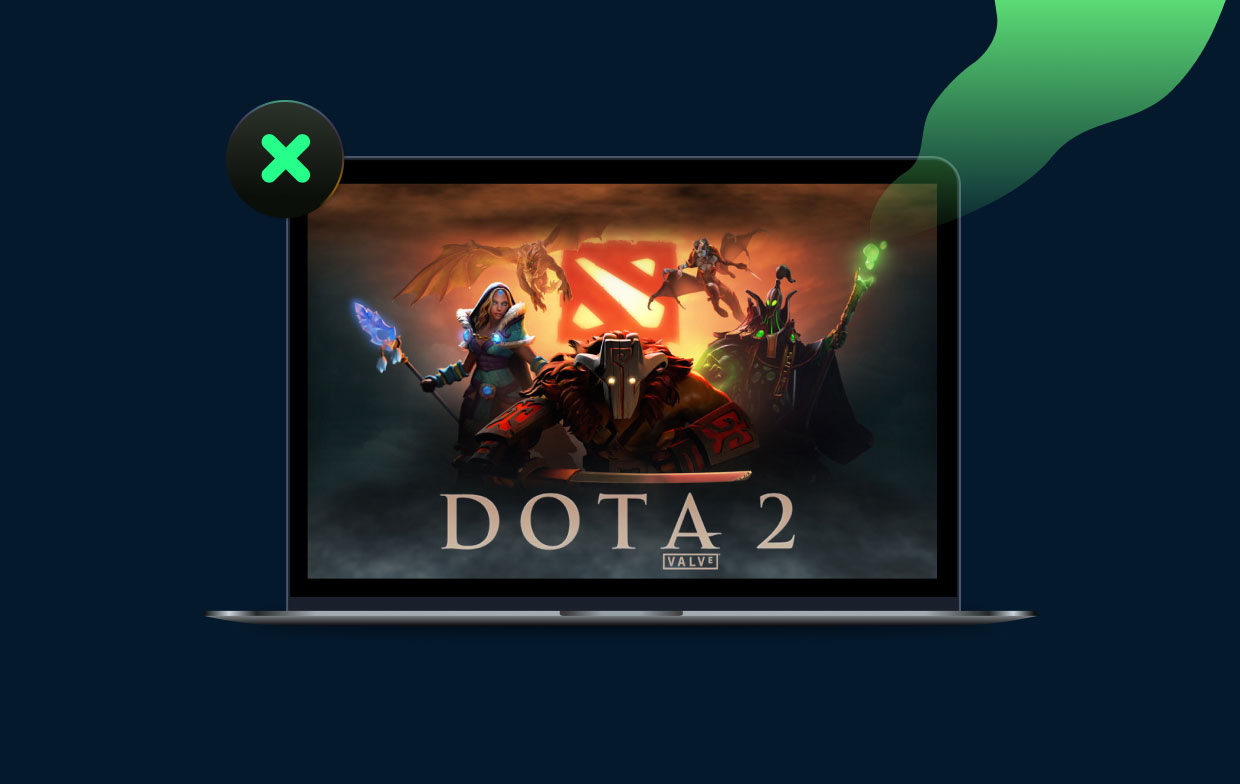
Но почему я не могу удалить Steam на своем Mac? Может быть несколько причин, по которым у вас могут возникнуть проблемы с удалением Steam с вашего Mac:
-
Steam работает:
- Убедитесь, что Steam полностью закрыт. Проверьте, работает ли он по-прежнему в фоновом режиме, и при необходимости принудительно закройте его. Вы можете сделать это, щелкнув правой кнопкой мыши значок Steam в Dock и выбрав «Выйти» или используя
Activity Monitorчтобы принудительно завершить процесс.
- Убедитесь, что Steam полностью закрыт. Проверьте, работает ли он по-прежнему в фоновом режиме, и при необходимости принудительно закройте его. Вы можете сделать это, щелкнув правой кнопкой мыши значок Steam в Dock и выбрав «Выйти» или используя
-
Системные разрешения:
- Возможно, у вас нет необходимых разрешений для удаления приложения. Убедитесь, что у вас есть права администратора на вашем Mac. При необходимости вы можете настроить разрешения, выбрав приложение Steam и нажав
Cmd + Iдля получения информации и изменения разрешений в разделе «Общий доступ и разрешения».
- Возможно, у вас нет необходимых разрешений для удаления приложения. Убедитесь, что у вас есть права администратора на вашем Mac. При необходимости вы можете настроить разрешения, выбрав приложение Steam и нажав
-
Фоновые процессы:
- В Steam могут быть запущены фоновые процессы, такие как обновление игр или синхронизация данных. Убедитесь, что все связанные процессы остановлены. Вы можете использовать
Activity Monitorнайти и остановить эти процессы.
- В Steam могут быть запущены фоновые процессы, такие как обновление игр или синхронизация данных. Убедитесь, что все связанные процессы остановлены. Вы можете использовать
-
Заблокированные файлы:
- Некоторые файлы и папки, связанные со Steam, могут быть заблокированы. Разблокируйте их, выбрав файл или папку и нажав
Cmd + Iи снимите флажок «Заблокировано».
- Некоторые файлы и папки, связанные со Steam, могут быть заблокированы. Разблокируйте их, выбрав файл или папку и нажав
В следующем разделе показано, как удалить Dota 2 на Mac, если вы когда-нибудь столкнетесь с такими проблемами, как несоответствие вашим системным требованиям.
Часть 2. Как удалить Dota 2 на Mac вручную?
Как удалить Dota 2 с Mac через Steam
Любая купленная или установленная вами игра может быть удалена и переустановлена через Steam в любое время. Процедура почти так же проста, как просто их установка. С пошаговыми инструкциями в этом посте мы расскажем вам, как удалить Dota 2 на Mac.
- Запустить Steam приложение и авторизуйтесь при необходимости.
- Вкладка «Библиотека» может находиться в верхнем раскрывающемся меню.
- В своей библиотеке найдите Dota 2, которую нужно удалить, и щелкните ее правой кнопкой мыши. Это должно вызвать раскрывающийся список. Оттуда выберите Управление; появится новый раскрывающийся список. Нажмите Удалить там в выпадающем меню.
- Если вы решите полностью удалить игру, Steam сначала спросит вас. Нажмите кнопку «Удалить», когда будете готовы это сделать.
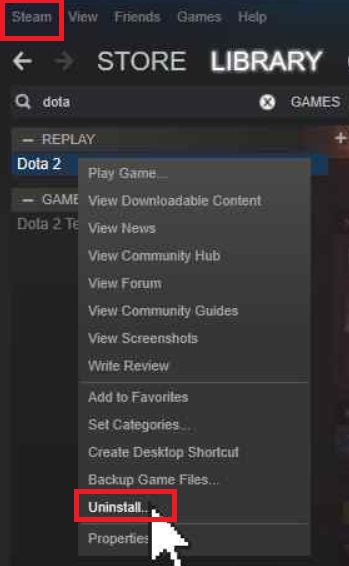
Как удалить Dota 2 на Mac вручную
Вам нужно будет вручную удалить все файлы, связанные с Dota 2, если вы хотите это сделать. Следуйте приведенным ниже инструкциям, чтобы полностью удалить Dota 2 с вашего Mac, если она вам больше не нужна.
- В доке нажмите кнопку Finder
- Найдите Dota 2, нажав на Приложения.
- Переместите его в корзину с помощью контекстного меню.
- Нажмите одновременно клавиши Shift + Command + G Finder.
- Нажмите Go кнопка после ввода
Applications/Steam/steamapps/common/dota 2 beta/. - Доступ к остаткам Steam.
- Удалите всю папку Dota 2, чтобы стереть все данные Dota 2 с вашего Mac.
- Выберите Очистить корзину из контекстного меню, когда вы щелкаете правой кнопкой мыши по корзине, чтобы удалить Dota 2 на Mac.

Часть 3. Как полностью удалить Dota 2 на Mac?
Если вы уже расстались с Dota 2, но обнаружили остатки игры на своем Mac, вы также можете удалить эти остатки. PowerMyMac имеет специальный модуль App Uninstaller, который значительно упрощает процесс удаления Dota 2. Вы также можете удалить Steam с вашего компьютера С помощью этого инструмента можно легко или легко удалить с Mac любые огромные файлы, документы, мусорные файлы и другие ненужные файлы.
Следуйте приведенным ниже инструкциям по удалению Dota 2 на Mac, чтобы узнать, эффективно ли это программное обеспечение для избавления от нежелательных или бесполезных приложений:
- Как только PowerMyMac запустится, выберите Деинсталлятор приложений.
- Чтобы начать тщательный анализ программного обеспечения вашего Mac, нажмите кнопку SCAN
- В новом окне будут показаны все установленные вами приложения на вашем Mac. Найдите Dota 2 в списке или просто введите ее название, чтобы найти ее.
- Любые остатки приложения будут полностью удалены, если нажать «ЧИСТКА".
- "Убрано Завершено"должен появиться на экране, как только это будет сделано.

Часть 4. Вывод
Рассмотрим сценарий, в котором вы удалили все ненужные файлы Dota 2 или даже всю свою библиотеку Steam, но вам все еще нужно больше места. Эта проблема с хранилищем может указывать на то, что вам следует очистить свой Mac.
PowerMyMac может помочь вам в этом. С помощью этой программы вы, наконец, узнаете как удалить Dota 2 на Mac. Кроме того, ваш Mac будет работать быстрее, что позволит вам более эффективно использовать его и играть на нем в игры.



